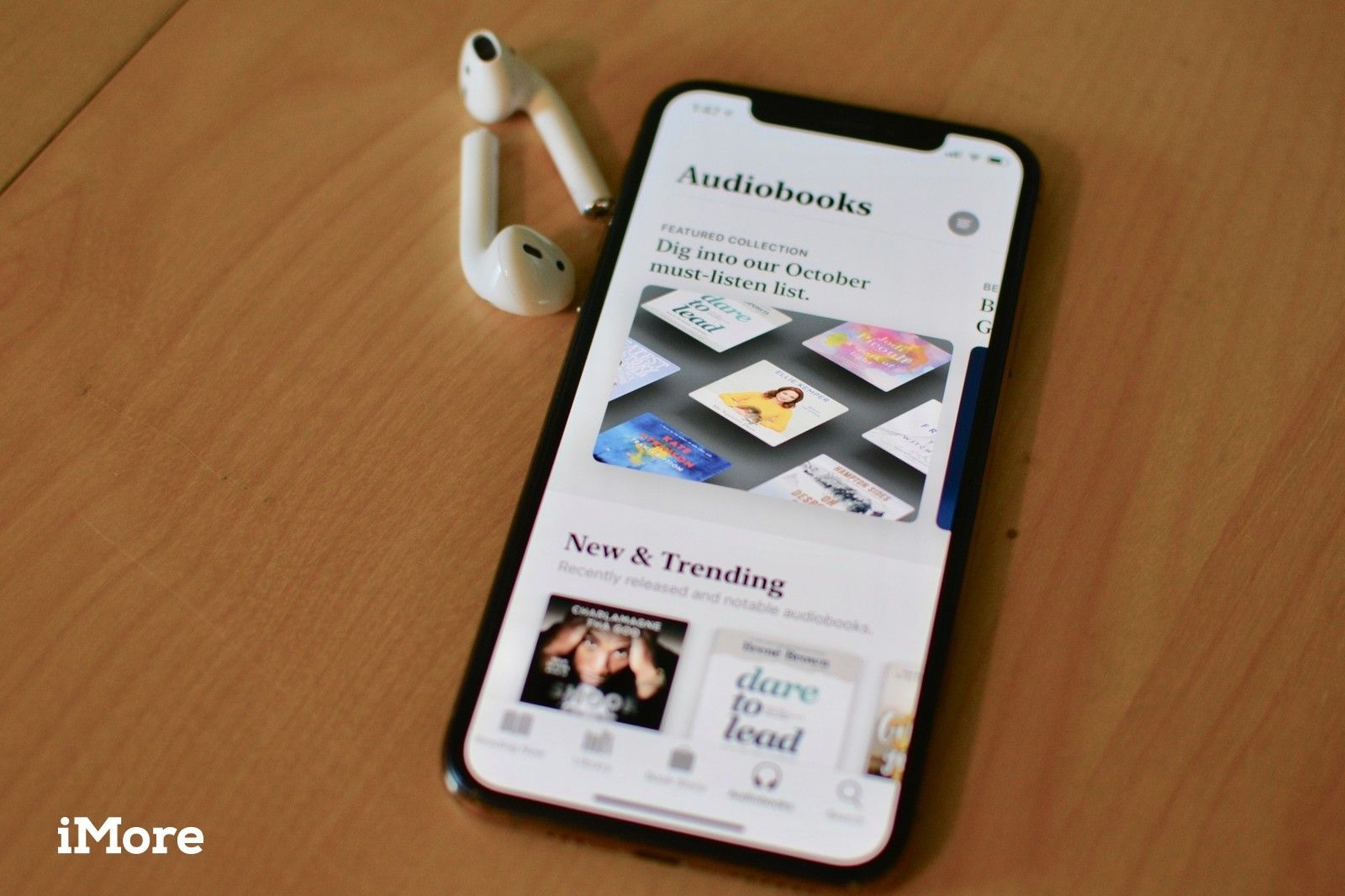
У вас может не быть времени на чтение, но у вас может быть время для прослушивания. Если вы долго ездите на работу или проводите много времени в саду, то аудиокниги — хороший способ сделать ваше время более продуктивным.
Apple не предоставляет отдельное приложение для аудиокниг. Все, что вам нужно, находится в приложении Apple Books. Как и в случае с книгами, вы можете искать, загружать и синхронизировать аудиокниги.
Как искать и искать аудиокниги
Первый шаг в прослушивании аудиокниги — это найти что-то интересное для прослушивания.
- Нажмите Apple Books приложение.
- Нажмите аудиокниги Вкладка. Вы попадете в зону аудиокниг Книжного магазина.
Если вы не видите книгу, которая вас интересует, нажмите Просмотр разделов кнопка.
![]()
Нажмите на раздел или жанр чтобы увидеть аудиокниги, которые организованы по темам.
![]()
Если вы не можете найти нужную аудиокнигу, воспользуйтесь вкладкой «Поиск».
- Нажмите Поиск Вкладка.
Введите ваш поиск текста.
![]()
- Нажмите Поиск.
Прокрутите вверх, чтобы увидеть список аудиокниг, соответствующих вашему запросу.
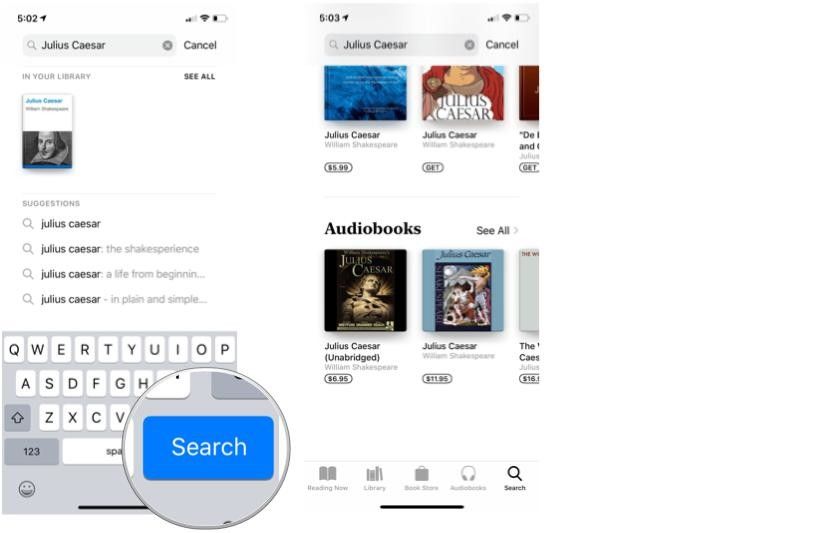
Как скачать аудиокниги
Скачать аудиокнигу так же просто, как скачать книгу. Просто нажмите на это.
- Нажмите на аудиокнига Вы хотите скачать.
Чтобы прослушать бесплатный отрывок из аудиокниги, нажмите предварительный просмотр.
![]()
- Чтобы купить и скачать аудиокнигу, нажмите купить.
Вам будет предложено ввести пароль Apple ID или использовать Touch ID или Face ID для завершить покупку.
![]()
Как заново загрузить аудиокнигу
Если вы удалили аудиокнигу со своего iPhone или iPad, а затем решили, что хотите прослушать ее снова, вы можете перезагружать аудиокнигу без дополнительной оплаты, если она все еще доступна в Книжном магазине.
- Нажмите Чтение сейчас Вкладка.
- Нажмите учетная запись икона. Это либо ваша фотография, либо ваши инициалы, и она находится в верхнем правом углу экрана.
Нажмите аудиокниги и введите свой Apple ID пароль если будет предложено
![]()
- Нажмите один из категории или жанры. Вы увидите список всех ранее загруженных аудиокниг.
- Нажмите скачать кнопка для аудиокниги.
Когда аудиокнига будет загружена, нажмите Слушать услышать это.
![]()
Как играть в аудиокнигу
Воспроизведение аудиокниги похоже на чтение книги. Но сначала вы должны найти его.
- Нажмите Библиотека.
Нажмите аудиокнига чтобы открыть это. Это автоматически начнет играть.
![]()
Если вы не хотите просматривать библиотеку, найдите ее в коллекции.
- Нажмите Коллекции.
- Нажмите аудиокниги.
Нажмите аудиокнига открыть и играть в нее.
![]()
И если вы действительно хотите пропустить много прокрутки и постукивания, вы можете использовать вкладку поиска.
- Нажмите поиск Вкладка.
Введите ваш поиск текста. Это может быть название аудиокниги или имя автора.
![]()
- Если аудиокнига не отображается, нажмите Поиск.
Нажмите аудиокнига открыть и играть в нее.
![]()
Как слушать конкретный трек
Большинство аудиокниг поставляются с трековыми маркерами, которые обычно соответствуют главам. Вы можете слушать треки в любом порядке.
- Нажмите трек кнопка.
Нажмите трек Вы хотите слушать.
![]()
Как перейти к определенному времени в аудиокниге
Головка воспроизведения расположена под крышкой аудиокниги. Вы можете перетащить его, чтобы перейти к определенному времени в книге.
- Перетащите воспроизводящая головка влево или вправо, чтобы перейти к определенному времени.
- Нажмите Играть слушать.
Нажмите серый круг чтобы вернуться к исходной точке воспроизведения.
![]()
Как использовать Skip Forward и Skip Back
Помимо возможности использовать точку воспроизведения для просмотра аудиокниги, вы можете перейти на несколько секунд вперед или назад, используя элементы управления рядом с кнопкой воспроизведения / паузы. И это количество секунд можно настроить.
- Нажмите настройки.
- Нажмите книги
Под Аудиокниги нажмите Пропустить Вперед или же Пропустить Назад
![]()
- Нажмите количество секунд Пропустить.
Нажмите книги.
![]()
Как изменить скорость воспроизведения аудиокниги
Если у вас нет терпения для 20-часовой аудиокниги, вы можете сэкономить немного времени, ускоряя воспроизведение.
- Нажмите аудиокнига Вы хотите играть.
Нажмите скорость воспроизведения Кнопка, пока вы не получите скорость, которую вы хотите.
![]()
Доступные скорости воспроизведения: 1x, 1,25x, 1,5x, 2x и 0,75x.
Как установить таймер сна на аудиокнигу
Если слушать хорошую книгу усыпляет, вам повезло. Вы можете сделать это, не разряжая аккумулятор на вашем устройстве, используя таймер сна.
- Нажмите аудиокнига Вы хотите играть.
- Нажмите Таймер сна кнопка.
Выберите количество минут— даже произвольное количество часов и минут — до остановки воспроизведения звука.
![]()
Таймер начнется немедленно, и вам нужно нажать кнопку воспроизведения, чтобы начать воспроизведение.
Как изменить аудиовыход для аудиокниг
Вы можете направлять звук из аудиокниги не только через внутренние динамики iPhone или iPad, но также через Bluetooth и — с iOS 12 — на устройства с поддержкой AirPlay 2, такие как HomePod и AppleTV.
- Нажмите аудиокнига Вы хотите играть.
- Нажмите потоковое аудио кнопка.
Нажмите приборы это будет играть аудио. В зависимости от устройства вы можете выбрать более одного.
![]()
Нажмите на экран, чтобы вернуться к аудиокниге.
Как поделиться информацией об аудиокниге
Если вы только что закончили отличную аудиокнигу, легко поделиться ссылкой на нее в Книжном магазине с кем-то еще.
- Нажмите аудиокнига.
- Нажмите доля кнопка.
Нажмите метод поделиться ссылкой на аудиокнигу. В этом случае мы будем использовать электронную почту.
![]()
- Адрес сообщение.
- Добавить другую информацию в тело электронной почты. Книги добавят ссылку автоматически.
Нажмите послать.
![]()
Любые вопросы?
У вас есть вопросы о прослушивании аудиокниг в Apple Books? Поместите их в комментарии, и мы поможем вам.
IOS
Оцените статью!
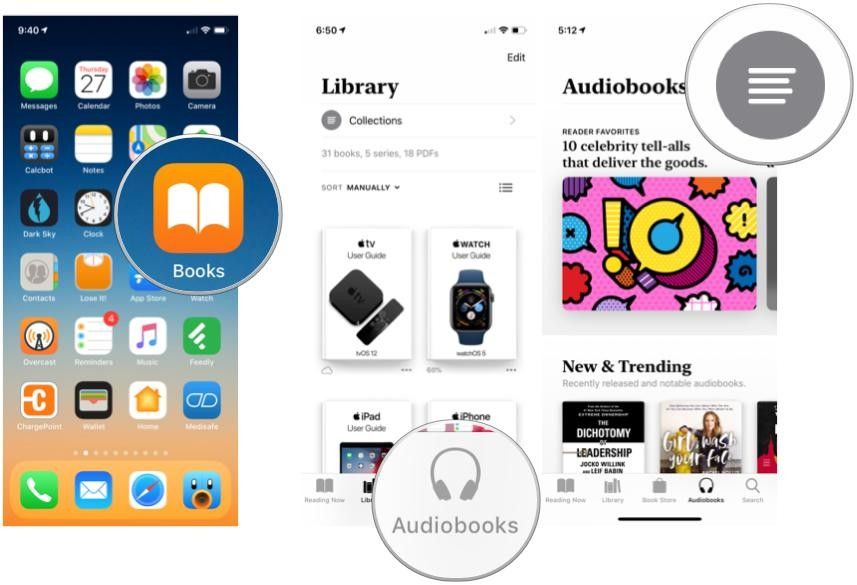
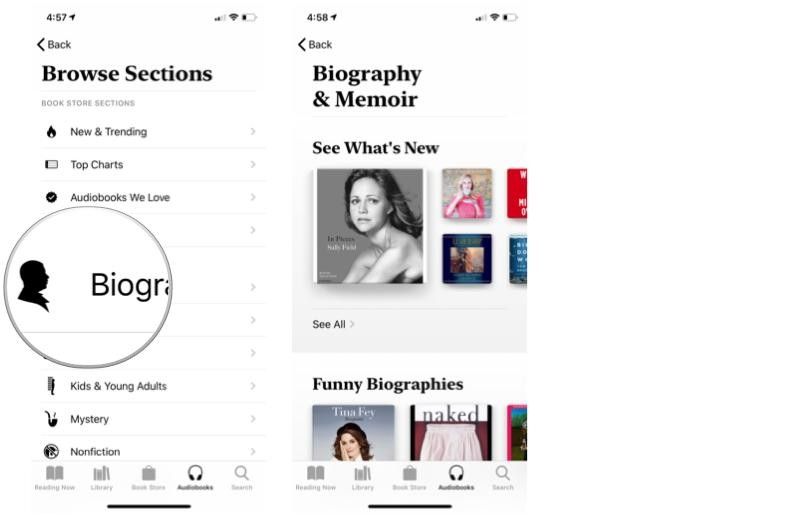
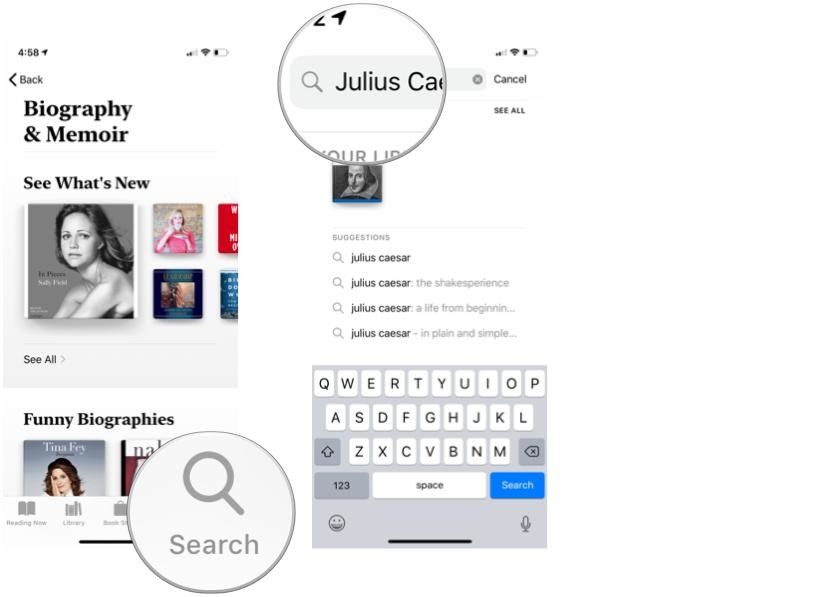
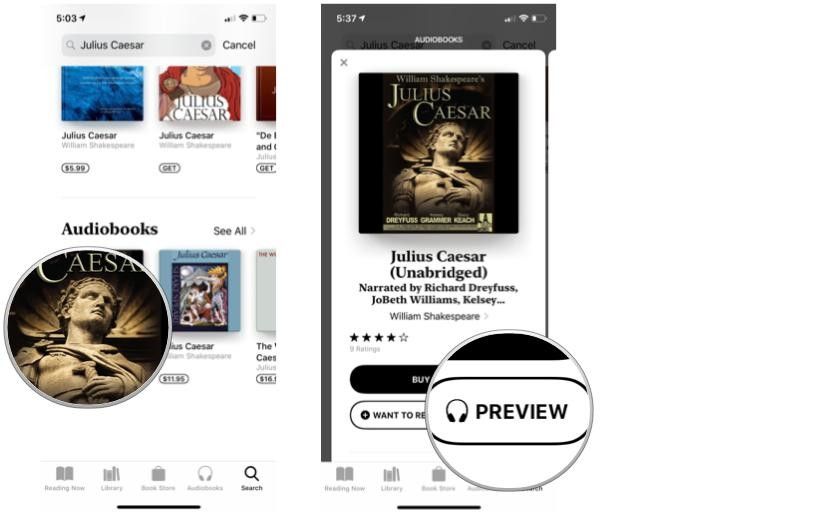
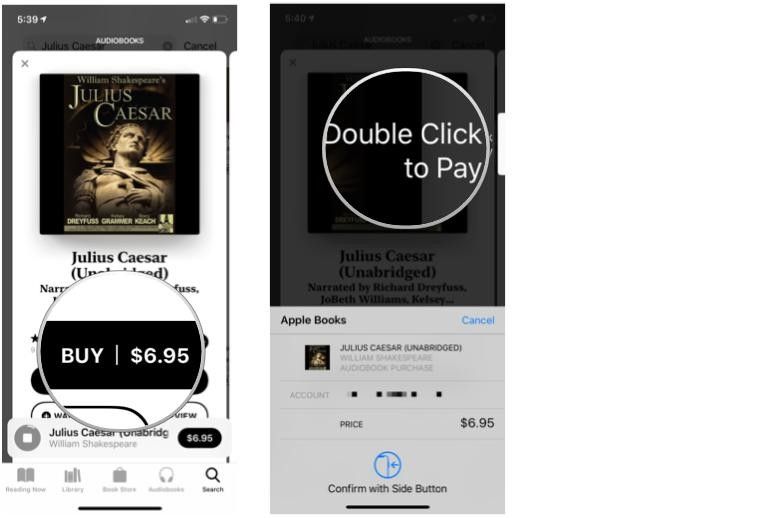
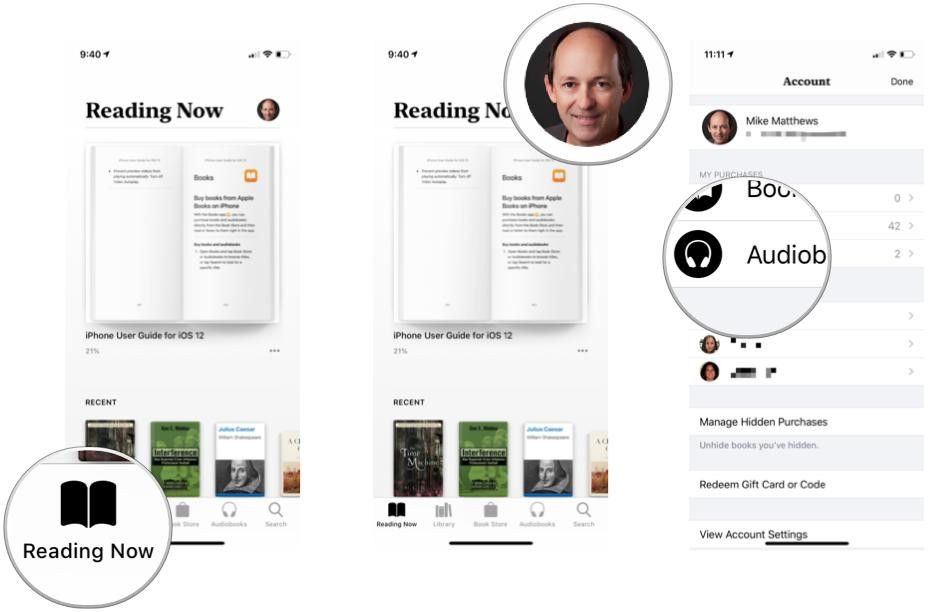

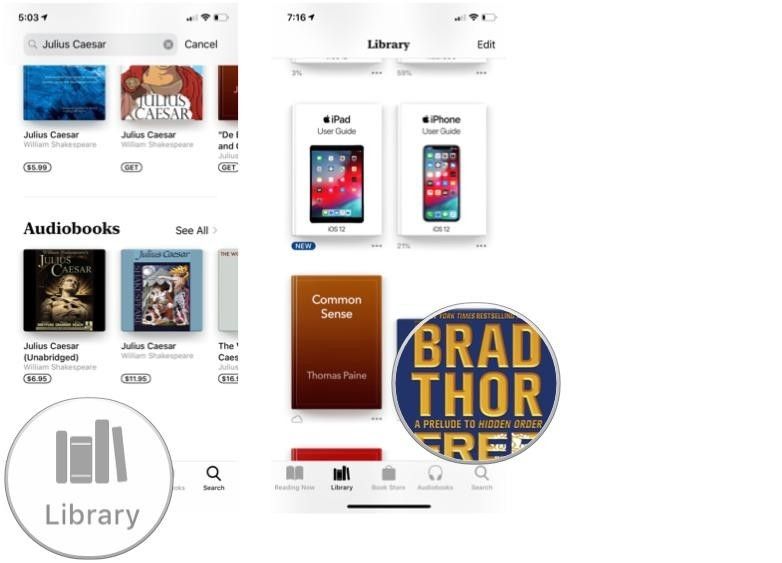
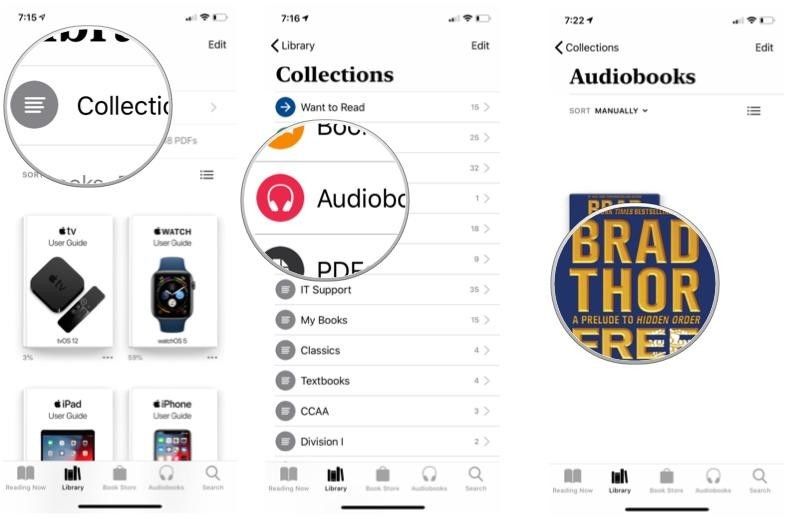
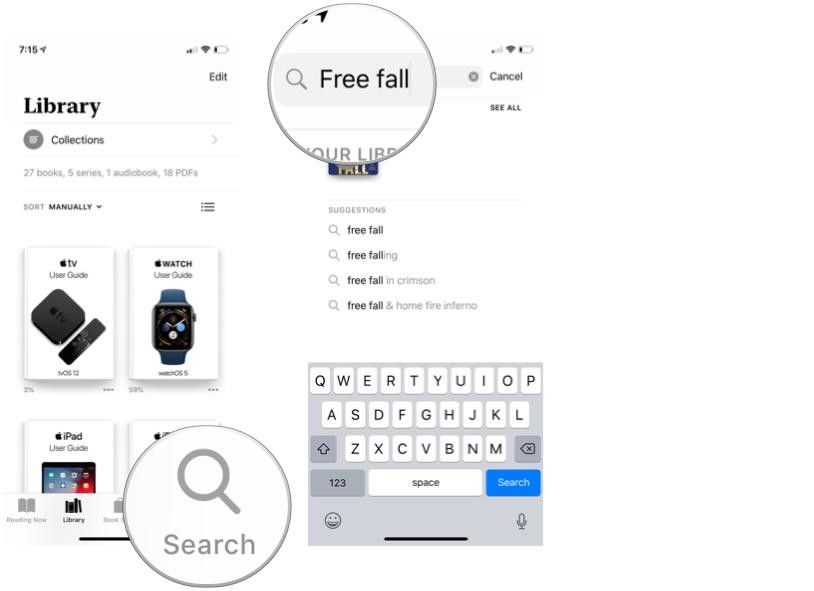
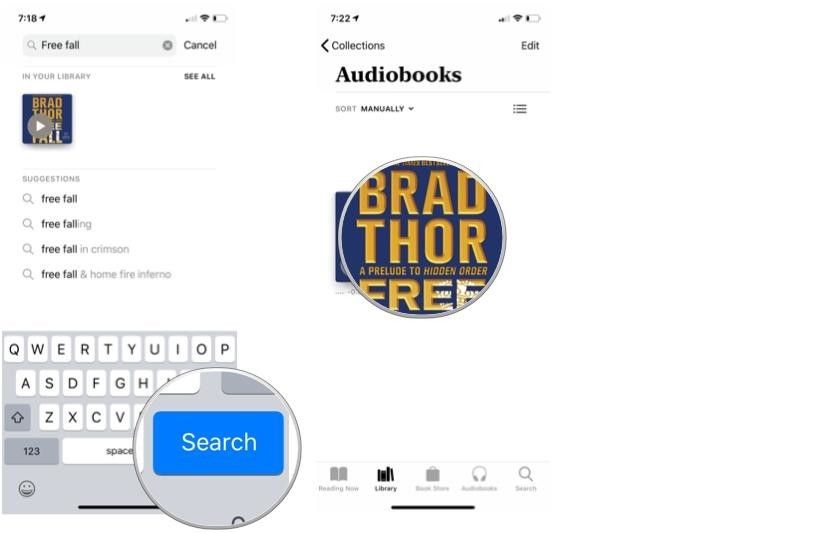
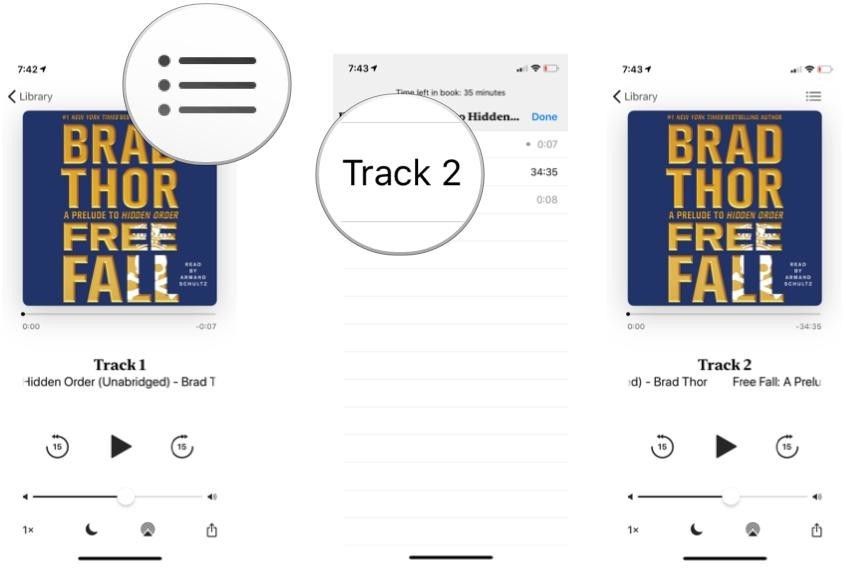
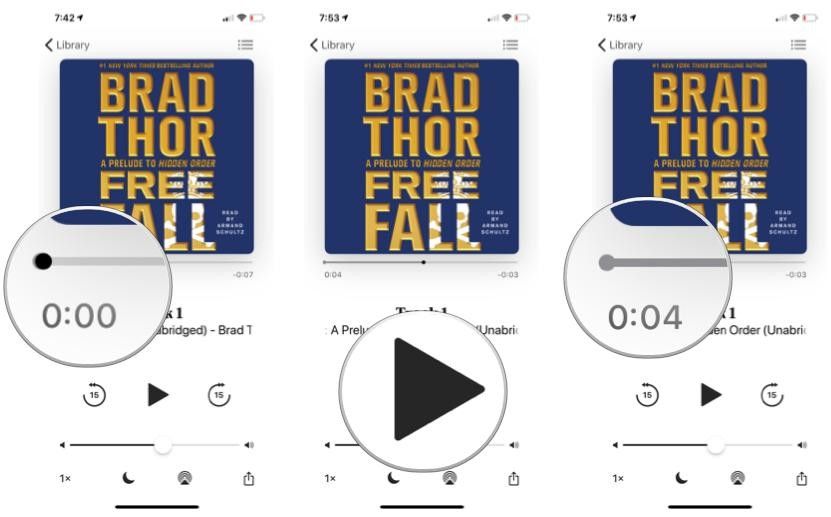
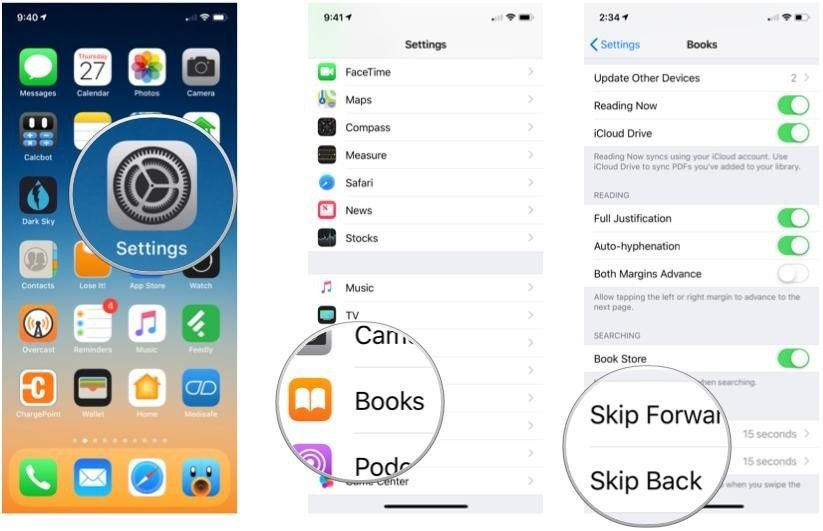
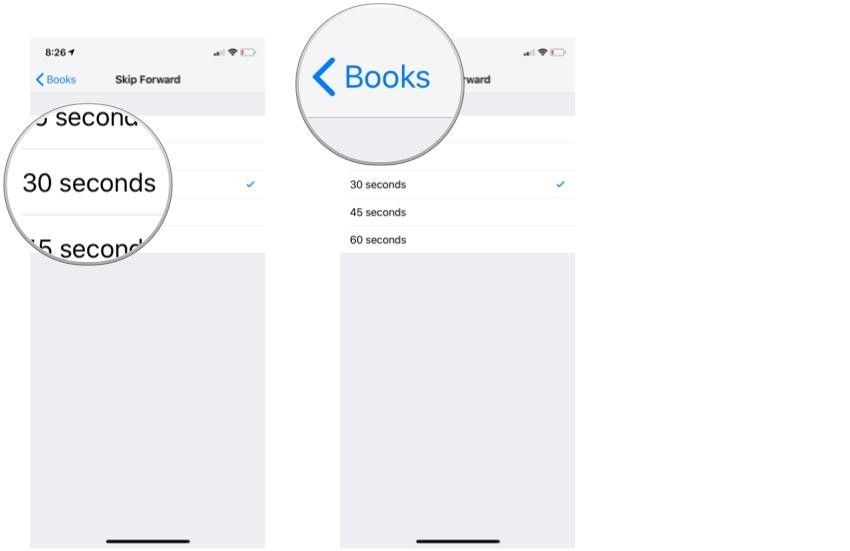
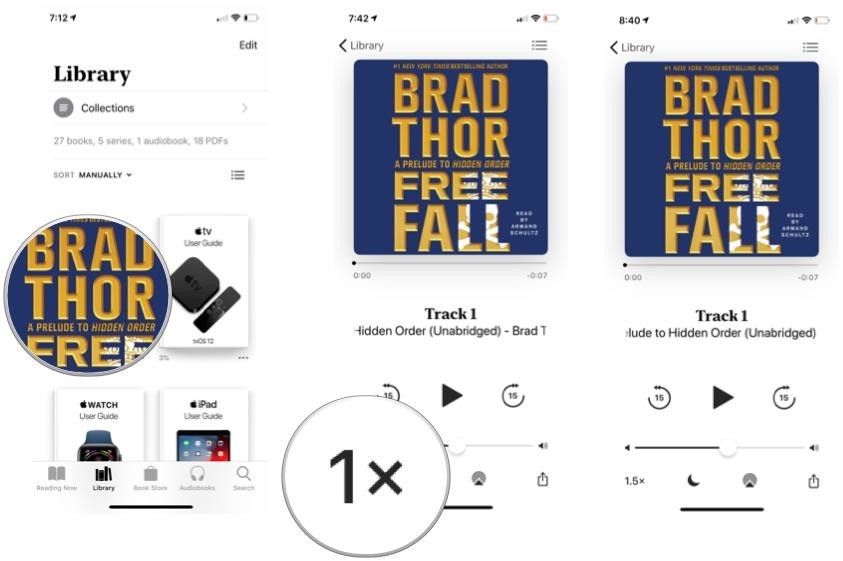
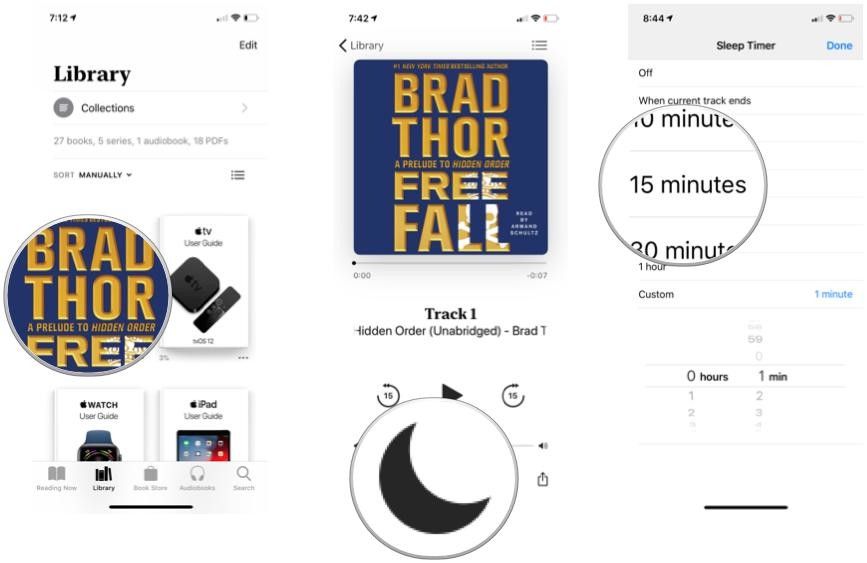
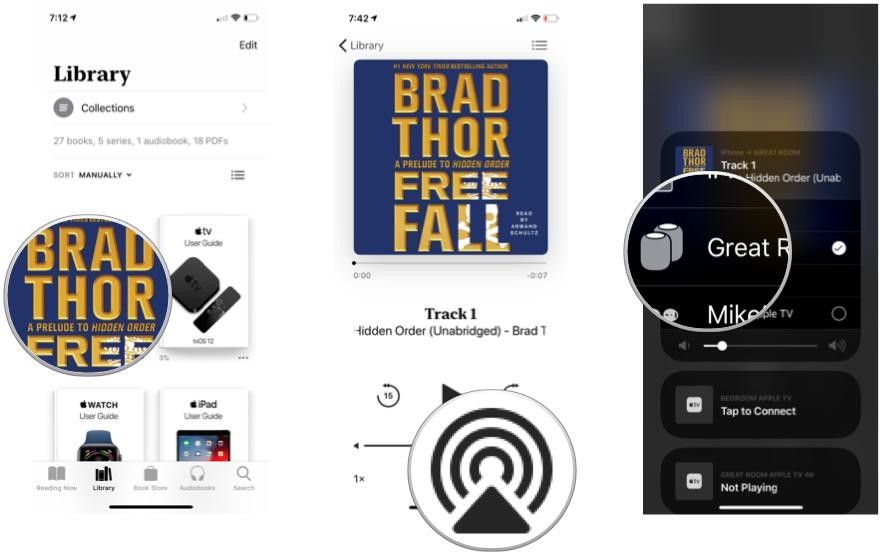
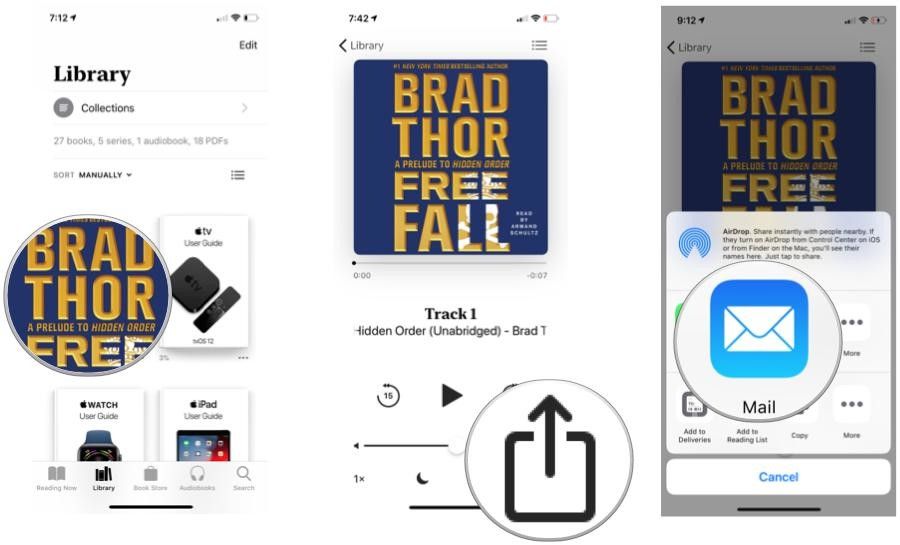
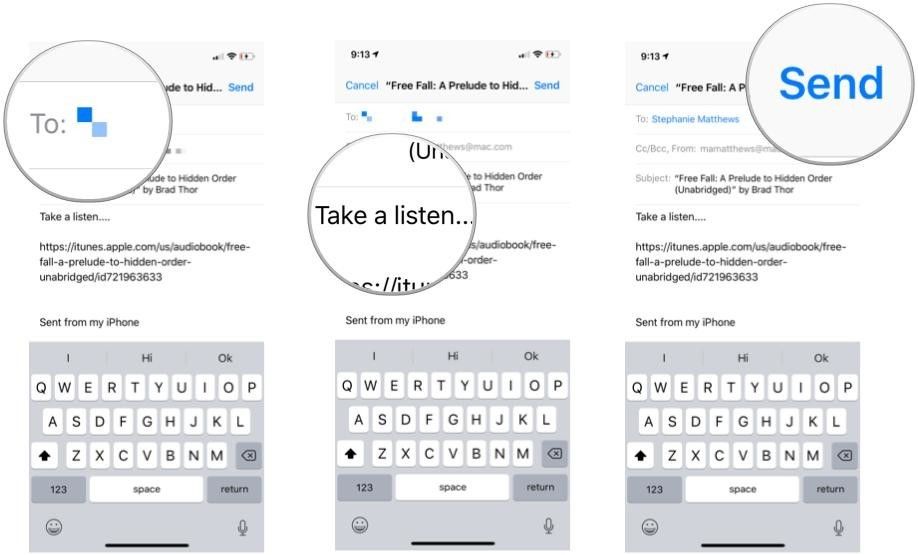



Отправляя сообщение, Вы разрешаете сбор и обработку персональных данных. Политика конфиденциальности.